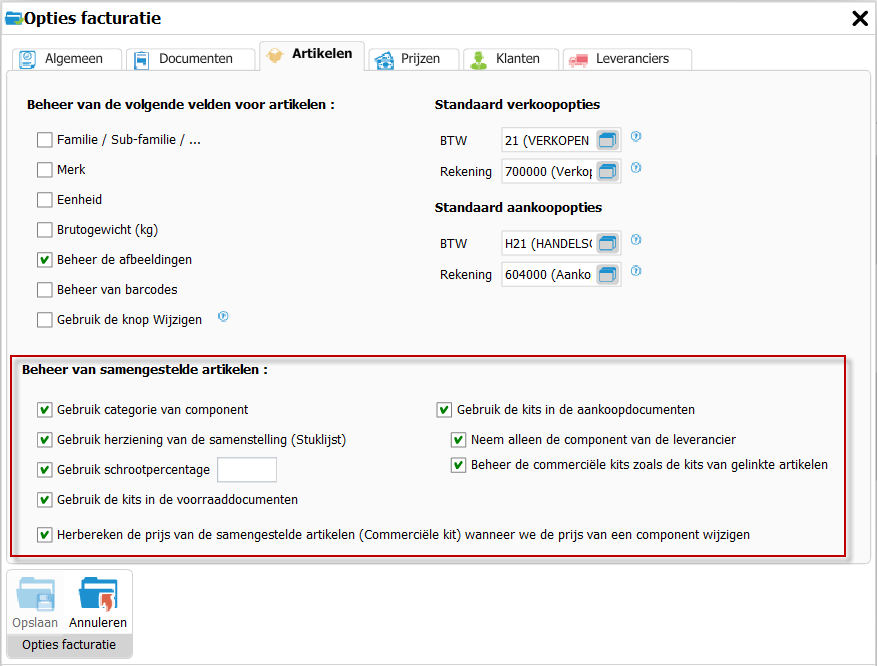Gekoppelde artikelen
Commerciële kits
De artikelfiches gebruikt in de samengestelde artikelen
.Voorraadoverdracht van samengestelde artikelen.
Deze module laat toe de samenstelling van een artikel vast te leggen volgens verschillende methodes. Deze samenstelling wordt dan weergegeven tijdens het inboeken van documenten.
Het is mogelijk om :
- gekoppelde artikelen (die elk hun eigen prijs hebben) aan te maken
- commerciële kits aan te maken (de prijsbepaling geschiedt op het niveau van het samengestelde artikel)
- de samenstelling van het kit te visualiseren
- de kostprijs van het samengestelde artikel te berekenen
- te werken met een schrootpercentage
- de kits te gebruiken in de documenten
- categorieën van onderdelen van kits te gebruiken
Deze optiemogelijkheid is exclusief beschikbaar voor de hogere facturatieversie, m.n. de Facturatie Enterprise.
Instellingen
Om met samengestelde artikelen te kunnen werken, activeer de module 'Samengestelde artikelen' in de menu onder Instellingen / Configuratiescherm / Dossieropties / tabblad Modules / Samengestelde artikelen.
Deze module kan enkel geactiveerd worden met de module Facturatie en kan eventueel ook gecombineerd worden met de modules Bestellingenbeheer en Voorraadbeheer.
Na het activeren van deze module, dient WinBooks on Web herstart te worden.
Na deze heropstart, kunt u via de Instellingen / Configuratiescherm / (Module) Facturatie / in de Opties Facturatie / tabblad Artikelen volgende opties aanvinken:
Na de activatie van de module 'Samengestelde artikelen' vertoont de artikelfiche een extra tabblad 'Samenstelling (Stuklijst)'.
De parameters
Gebruik de categorieën van onderdelen
De activatie van deze optie laat toe om de onderdelen te categoriseren.
Gebruik de herziening van de samenstelling (Stuklijst)
De activatie van deze optie zorgt via de knop voor een lijst met herzieningen dat het desbetreffende onderdeel sedert haar bestaan heeft ondergaan.
Gebruik schrootpercentage
De activatie van deze optie laat toe om het extra hoeveelheidspercentage van een benodigd onderdeel te definiëren.
In het voorbeeld hierboven hebben we 10 % meer nodig (schroot% =10 %).
Gebruik de kits in de voorraaddocumenten
De activatie van deze optie laat toe om de voorraad van de samengestelde artikelen waarvan ook een voorraad wordt bijgehouden, bijvoorbeeld van het ene magazijn naar het andere te transfereren via een Voorraadoverdracht.
Herbereken de prijs van de samengestelde artikelen (Commerciële kits) wanneer we de prijs van een onderdeel wijzigen
De totaal kostprijs van het samengesteld artikel zal herberekend worden wanneer we de prijs van een onderdeel wijzigen (enkel voor commerciële kits).
De mogelijkheid bestaat ook om de verkoopprijs van het commerciële kit in dit geval aan te passen.
Gebruik de kits in de aankoopdocumenten
Gebruik de kits in de leveranciersdocumenten
Neem enkel de onderdelen van de leverancier over
Stel dat we het samengesteld artikel 'Fiets', dat uit volgende onderdelen bestaat, wensen te bestellen bij onze leveranciers:
De 5 eerste onderdelen komen van leverancier 'WHEELER' en worden automatisch in de bestelbon met als leverancier 'WHEELER' opgenomen wanneer we het gekoppelde artikel 'Fiets' selecteren.
Voor het aanmaken van de bestelbon bij leverancier FINGERTIPS, dienen we een ander BESTELLEV document aan te maken en hetzelfde gekoppelde artikel 'Fiets' te selecteren.
In dit geval zullen enkel de 'Handschoenen' op deze bestelbon verschijnen.
Beheer de commerciële kits zoals de gekoppelde artikelen
Bij een commerciële kit worden in de documenten enkel de prijzen van de kit in aanmerking genomen en niet die van de onderdelen.
Om een bestelling van een commerciële kit bij een leverancier te plaatsen kan het handig zijn om net zoals voor de gekoppelde artikelen, ook de aankoopprijzen van de onderdelen in de leveranciersdocumenten mee op te nemen. Hiervoor moet u deze optie activeren.